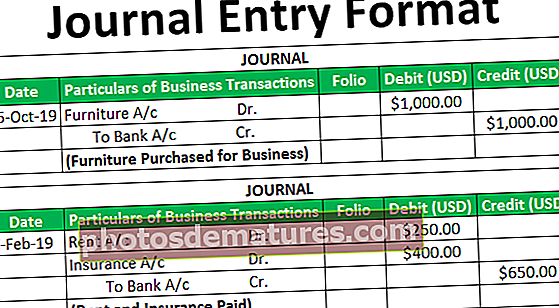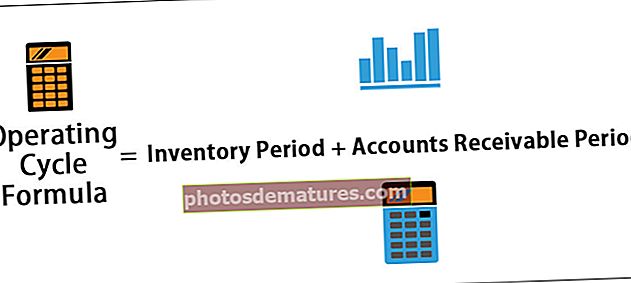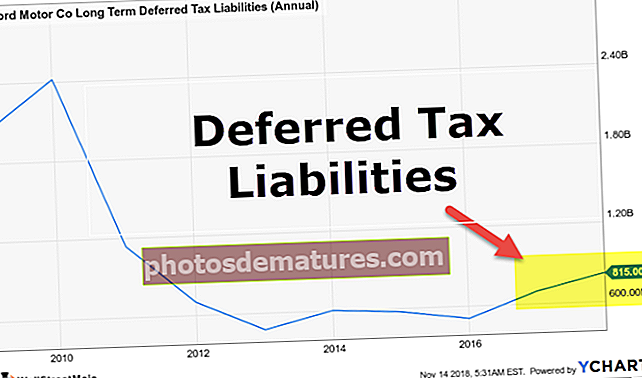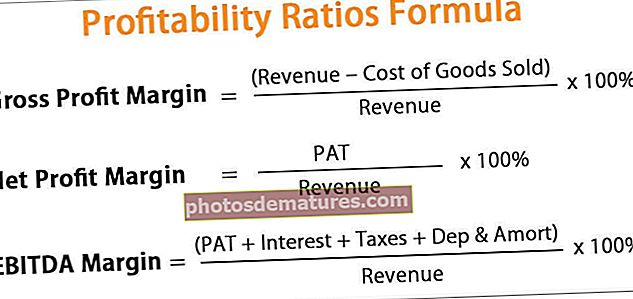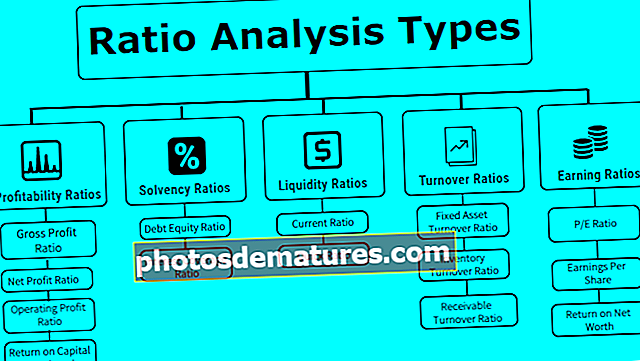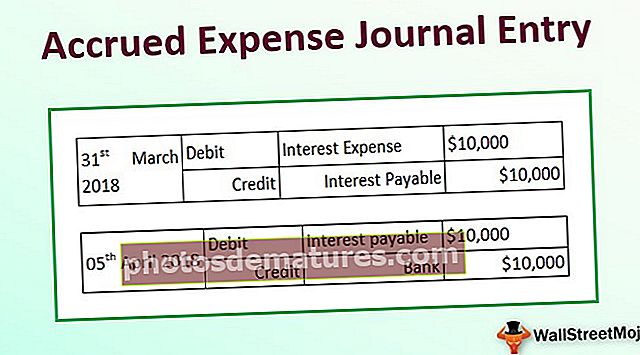پاور BI میں VLOOKUP | لیوپ ویلیو فنکشن کا استعمال کرتے ہوئے ویپل اپ کو نقل بنائیں
اعداد و شمار کی نمائندگی میں عام طور پر لوک اپ فنکشنز استعمال ہوتے ہیں ، اور اسی طرح کے ایک جیسے استعمال کرنے والے لوک فنکشن کو ایکسل کرنے کے مترادف ہے پاور بائی میں ولوک اپ فنکشن ہے لیکن پاور بائی میں انبلٹ نہیں ہے لہذا ہمیں ویک اپ کو استعمال کرنے کے ل D ڈاکس کا استعمال کرتے ہوئے لوک فنکشن کو نقل کرنے کی ضرورت ہے۔ طاقت دو
پاور BI ویلاک اپ
شاید ایک ایکسل بھی نہیں کہتا ہے کہ وہ اس تقریب سے واقف نہیں ہیں۔ یہ ایکسل میں VLOOKUP کی مقبولیت ہے۔ لہذا ، ہر ایک کو شک ہے کہ پاور BI میں VLOOKUP فنکشن کو کیسے تیار کریں۔ اس مضمون میں ، ہم آپ کو بجلی BI میں VLOOKUP کو تفصیل سے نقل کرنے کا طریقہ بتائیں گے۔

پاور BI میں VLOOKUP کو کس طرح نقل کرنا ہے؟
مثال کے طور پر فرض کریں کہ آپ کے پاس "سیل ٹیبل ، سٹی ٹیبل اور منیجر ٹیبل" کے نام سے تین میزیں ہیں۔

آپ فائل کو ایکسل کرنے کے ل the ڈیٹا کاپی کرسکتے ہیں اور پھر اسے ایکسل فائل ریفرنس کے طور پر پاور BI میں درآمد کرسکتے ہیں۔ آپ نیچے دیئے گئے لنک سے ایکسل ورک بک کو بھی ڈاؤن لوڈ کرسکتے ہیں جو اس مثال کے لئے استعمال ہوتا ہے۔
آپ یہاں پاور BI ایکسل ٹیمپلیٹ میں VLOOKUP ڈاؤن لوڈ کرسکتے ہیں - پاور BI ایکسل ٹیمپلیٹ میں VLOOKUPان جدولوں کو پاور BI میں اپ لوڈ کریں۔
سیلز ٹیبل میں ہمارے پاس "ریجن نام" اور "منیجر نام" نہیں ہے لیکن دیگر دو جدولوں سے ڈیٹا حاصل کرنے کے لئے ہمارے پاس ان جدولوں میں عام کالم یا قدر کے طور پر "شہر" موجود ہے۔

کا استعمال کرتے ہوئے دیکھو DAX فنکشن ہم دوسرے ٹیبلز سے ڈیٹا لے کر "سیلز ٹیبل" لے سکتے ہیں۔ ذیل میں لوک اپ ویل ڈیکس فنکشن کا نحو ہے۔

- کالم کا نتیجہ: اس دلیل میں ، ہمیں یہ بتانے کی ضرورت ہے کہ ہمیں کس اور کس کالم سے نتیجہ کی ضرورت ہے ؟؟؟ مثال کے طور پر ، اگر ہم علاقے کا نام "سٹی ٹیبل" سے لے رہے ہیں تو نتیجہ کالم "ریجن ٹیبل" سے "سٹی ٹیبل" نکلے گا۔
- کالم کا نام تلاش کریں: ہم کس کالم کی بنیاد پر تلاش کر رہے ہیں کالم کا نتیجہ دوسری جدول میں یعنی "سٹی ٹیبل" میں "شہر" بیس کالم ہے۔
- قیمت تلاش کریں: نتائج میں مطلوبہ جدول (سیلز ٹیبل) پر مشتمل ہے جس پر ہم نتیجہ اخذ کر رہے ہیں۔ یعنی "سیلز ٹیبل" میں "شہر" سرچ بیس ویلیو ہے۔
مذکورہ بالا میزیں صرف ایک مثال کے ل for لیں ،
- "ڈیٹا" ٹیب پر جائیں اور "سیلز ٹیبل" کا انتخاب کریں۔

- "سیلز ٹیبل" پر دائیں کلک کریں اور "نیا کالم" منتخب کریں۔

- یہ آپ سے پہلے کالم کا نام لینے کے لئے کہے گا ، لہذا "خطے" کے نام سے ایک نام دیں۔

- اب LOOKUPVALUE فنکشن کو کھولیں۔

- اس DAX فنکشن کی پہلی دلیل "نتائج کالم کا نام" ہے ، لہذا "سٹی ٹیبل" سے "علاقہ جات" نام منتخب کریں۔

- اگلی دلیل "تلاش کالم کا نام" ہے۔ یعنی "سٹی ٹیبل" سے "شہر کے نام" پر مبنی ہے جو ہم ڈیٹا لے رہے ہیں ، لہذا "سٹی ٹیبل" سے "سٹی نام" کالم منتخب کریں۔

- اگلی دلیل ہے ویلیو 1 تلاش کریں یعنی موجودہ ٹیبل سے یعنی "سیلز ٹیبل" بیس ویلیو "شہر نام" کالم ہے ، لہذا کالم منتخب کریں۔

بریکٹ کو بند کریں اور اینٹ کی کو دبائیں ہمیں "سیلز ٹیبل" میں "ریجنز" کے نام سے ایک نیا کالم ملے گا۔

- اسی طرح ، ہمیں "منیجر ٹیبل" سے "منیجر نام" لانے کی ضرورت ہے۔ ایک بار پھر "سیلز ٹیبل" پر دائیں کلک کریں اور "نیا کالم" منتخب کریں ، اس سے آپ کالم کا نام مانگیں گے ، لہذا "منیجر" کا نام دیں۔

- ایک بار پھر LOOKUPVALUE فنکشن کو کھولیں۔

- اس بار ہمیں "مینیجر ٹیبل" سے نتیجہ کی ضرورت ہے کالم کا نتیجہ نکلا "منیجر ٹیبل" سے "منیجر" ہوگا۔

- اگلا ، ہمیں منتخب کرنے کی ضرورت ہے کالم کا نام تلاش کریں یعنی "سٹی" پر مبنی "منیجر ٹیبل" سے جو ہم ڈیٹا لے رہے ہیں ، لہذا "منیجر ٹیبل" سے "شہر" کالم منتخب کریں۔

- قیمت تلاش کریں "شہر" کا نام بھی ہوگا لیکن "سیلز ٹیبل" سے بھی۔

بریکٹ کو بند کریں اور "کالم" کے نام کو نئے کالم کے ل get حاصل کرنے کے لئے enter key دبائیں۔

تو ، اس طرح پاور BI میں VLOOKUP کو بھی نقل تیار کرنے کے لئے پاور BI میں "LOOKUPVALUE" DAX فنکشن کا استعمال کرکے۔
پاور BI میں ڈیٹا کی بازیافت کا متبادل طریقہ
"پاور کوئوری" کا استعمال کرکے ہم دوسرے ٹیبلز سے ڈیٹا کو ضم یا حاصل کرسکتے ہیں۔
- ہوم ٹیب کے تحت پاور BI فائل سے "سوالات میں ترمیم کریں" پر کلک کریں۔

- اس سے "پاور کوئوری" ایڈیٹر ونڈو کھل جائے گی۔ "ہوم" ٹیب کے تحت اس نئی ونڈو سے "سوالات کو ضم کریں" پر کلک کریں۔ نوٹ: "سیلز ٹیبل" منتخب کریں اور یہ کریں۔

- اس سے "ضم کریں" ونڈو کھل جاتی ہے۔

- ابھی تک ، ہم دیکھ سکتے ہیں کہ "سیلز ٹیبل" پہلے ہی منتخب ہوچکا ہے۔ لہذا دوسری ڈراپ ڈاؤن فہرست میں سے "سٹی ٹیبل" منتخب کریں۔

- ان دو جدولوں سے ، ہمیں مشترکہ کالموں کو منتخب کرنے کی ضرورت ہے ، لہذا ان دو جدولوں کے درمیان مشترکہ کالم "شہر نام" ہیں لہذا دونوں ٹیبلز میں ایک جیسے کالموں کا انتخاب کریں۔

- "کوئری ایڈیٹر" ونڈو پر واپس آنے کے لئے اب "Ok" پر کلک کریں۔

- جیسا کہ آپ دیکھ سکتے ہیں کہ نیا کالم بن گیا ہے ، لہذا مزید اختیارات دیکھنے کے لئے ڈبل سائڈ ایرو پر کلک کریں۔

- یہ ذیل میں اختیارات دکھائے گا۔

- اس میں سے صرف "خطے" منتخب کریں کیونکہ ہمارے "سیلز ٹیبل" میں شہر کا نام کالم پہلے ہی موجود ہے ، لہذا اس کو غیر منتخب کریں۔

"ریجن" کے نام لینے کیلئے "Ok" پر کلک کریں۔

- "منیجر" ناموں کو ضم کرنے کے لئے اسی عمل کو دہرائیں۔

- کالمز ضم کرنے کے بعد "بند کریں اور لگائیں" پر کلک کریں۔

اب یہ پاور BI فائل میں واپس آئے گا ، نئے ضم شدہ کالم دیکھنے کے لئے "ڈیٹا" ٹیب پر جائیں۔

نوٹ: آپ نیچے دیئے گئے لنک سے پاور BI VLOOKUP فائل کو ڈاؤن لوڈ کرسکتے ہیں اور ہر فارمیٹنگ کی تکنیک کا اطلاق کرسکتے ہیں
آپ یہ پاور BI VLOOKUP سانچہ ڈاؤن لوڈ کرسکتے ہیں - پاور BI VLOOKUP سانچہیہاں یاد رکھنے والی چیزیں
- پاور BI میں دیگر ٹیبلز سے ڈیٹا لانے کے لئے LOOKUPVALUE ایک VLOOKUP قسم کی فنکشن ہے۔
- پاور کوئوری انضمام کا اختیار مختلف ٹیبلز سے ڈیٹا بازیافت کرنے کا متبادل طریقہ ہے۔
- LOOKPVALUE ایک DAX فنکشن ہے اور آپ کو پاور BI میں DAX فنکشن کے تمام پیرامیٹرز کو سمجھنے کی ضرورت ہے۔